Thẻ video máy tính của bạn không tương thích với Roblox. Đây là một lỗi phổ biến có thể được khắc phục bằng cách cập nhật trình điều khiển cạc video của bạn. Nếu bạn không chắc chắn cách cập nhật trình điều khiển của mình, đừng lo lắng. Chúng tôi đã có bạn bảo hiểm. Chỉ cần làm theo các bước đơn giản: 1. Trước tiên, bạn cần xác định loại card màn hình của mình. Điều này thường có thể được thực hiện bằng cách tra cứu thông số kỹ thuật của máy tính hoặc mở hộp máy và xem chính thẻ. 2. Sau khi biết loại card màn hình của mình, bạn cần truy cập trang web của công ty sản xuất loại card màn hình đó. Ví dụ: nếu bạn có thẻ video ATI, bạn sẽ truy cập trang web của ATI. 3. Trên trang web của nhà sản xuất, bạn sẽ có thể tìm thấy trình điều khiển mới nhất cho thẻ video của mình. Chỉ cần tải về và cài đặt chúng. 4. Khởi động lại máy tính của bạn và thử chạy lại Roblox. Bây giờ nó sẽ hoạt động! Nếu vẫn gặp sự cố, bạn có thể thử liên hệ với nhóm hỗ trợ của Roblox. Họ có thể giúp bạn khắc phục sự cố.
Roblox là một nền tảng trò chơi rất phổ biến và gây nghiện, cho phép bạn truy cập vào nhiều trò chơi. Vì vậy, nếu bạn cố gắng bắt đầu roblox để chơi trò chơi, nhưng nhận được Card đồ họa máy tính của bạn không tương thích với các yêu cầu hệ thống tối thiểu của Roblox. lỗi, có một số cách giải quyết. Lỗi này chủ yếu xảy ra khi bạn đang sử dụng trình điều khiển đồ họa lỗi thời hoặc PC của bạn không có phần mềm (chẳng hạn như DirectX 10 hoặc DirectX 11) cần thiết để chạy Roblox. Bất kể nguyên nhân của sự cố là gì, chúng tôi đã biên soạn một danh sách các giải pháp mà bạn có thể sử dụng để khắc phục lỗi trên máy tính Windows 11/10.
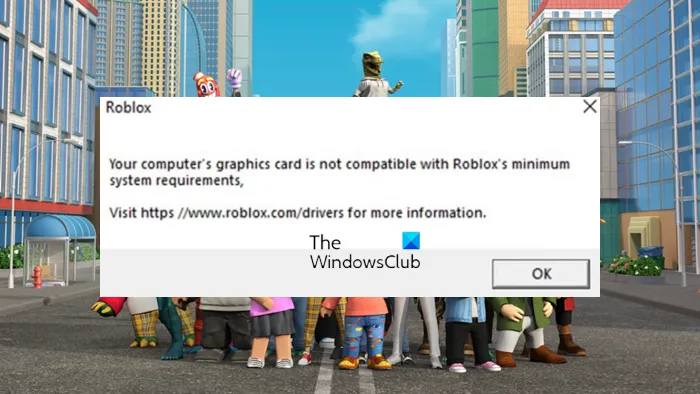
Roblox hỗ trợ card đồ họa nào?
Về cơ bản, Roblox không xác định card đồ họa cần thiết để nền tảng hoạt động. Tuy nhiên, máy tính của bạn phải hỗ trợ tính năng DirectX 11/10 trở lên mới có thể chạy Roblox. Ngoài ra, Roblox khuyên bạn nên sử dụng máy tính ít cũ hơn để đạt hiệu suất tốt nhất.
Ứng dụng Roblox yêu cầu hỗ trợ mức tính năng DirectX 10 trở lên. Roblox cho biết: “Để có hiệu suất tốt nhất, chúng tôi khuyên dùng máy tính dưới 5 tuổi có card đồ họa chuyên dụng hoặc máy tính xách tay dưới 3 tuổi có card đồ họa tích hợp.
tải xuống tập tin hà mã
Những thứ khác mà bạn có thể muốn xem là nguyên nhân của vấn đề này bao gồm:
- Cài đặt thẻ video không chính xác.
- Trình điều khiển đồ họa lỗi thời
Khắc phục lỗi Card màn hình máy tính của bạn không tương thích với lỗi Roblox
Nếu bạn thấy Card đồ họa máy tính của bạn không tương thích với các yêu cầu hệ thống tối thiểu của Roblox. trên PC Windows, dưới đây là một số mẹo giúp bạn:
- Cập nhật trình điều khiển đồ họa
- Kiểm tra trong chế độ tương thích
- Cài đặt phiên bản DirectX mới nhất
- Chất lượng màu hiển thị kém
- Đặt lại đồ họa Roblox
- Cài đặt lại Roblox.
1] Cập nhật trình điều khiển đồ họa
Như đã đề cập trước đó, nếu bạn sử dụng trình điều khiển đồ họa lỗi thời trên máy tính của mình, bạn có thể gặp sự cố tương thích với Roblox. Để giải quyết vấn đề này, bạn phải cập nhật trình điều khiển đồ họa lên phiên bản mới nhất bằng bất kỳ phương pháp nào trong số này.
- Tải xuống trực tiếp từ trang web chính thức
- Sử dụng Windows Update
- Sử dụng phần mềm để cập nhật trình điều khiển
- Sử dụng Trình quản lý thiết bị
Một số bạn có thể muốn sử dụng phần mềm hoặc công cụ cập nhật trình điều khiển miễn phí như AMD Auto Driver Detection, Intel Driver Update Utility hoặc Dell Update Utility để cập nhật trình điều khiển thiết bị của mình. Trình cập nhật NV sẽ cập nhật trình điều khiển cạc đồ họa NVIDIA.
Nếu giải pháp này không giải quyết được sự cố, hãy tiếp tục với giải pháp tiếp theo.
Đọc : Làm cách nào để biết bạn có thẻ video nào?
2] Kiểm tra trong chế độ tương thích
Một cách khác để khắc phục sự cố tương thích trên máy tính Windows là chạy chương trình ở chế độ tương thích. Tính năng này làm cho hệ điều hành máy tính của bạn chạy giống như phiên bản cũ hơn và xem liệu điều đó có giúp giải quyết vấn đề tương thích với Roblox hay không.
Đây là cách thực hiện:
- Nhấp chuột phải vào biểu tượng Roblox trên PC của bạn.
- Chọn Đặc trưng trong trình đơn thả xuống.
- Trong cửa sổ thuộc tính, chuyển sang khả năng tương thích chuyển hướng
- Sau đó kiểm tra Chạy chương trình này trong chế độ tương thích cho hộp.
- Chọn phiên bản Windows bạn muốn sử dụng cho chương trình và nhấp vào Áp dụng .
3] Cài đặt phiên bản DirectX mới nhất
Bạn cũng nên kiểm tra phiên bản DirectX mà card đồ họa của bạn hỗ trợ. Nếu phiên bản dưới '10





![Bàn phím liên tục ngắt kết nối trong Windows 11/10 [Đã sửa]](https://prankmike.com/img/keyboard/59/keyboard-keeps-disconnecting-in-windows-11/10-fixed-1.png)







